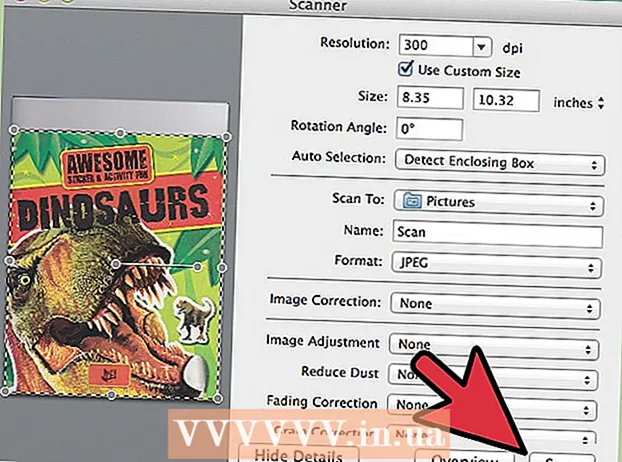Auteur:
Mark Sanchez
Denlaod Vun Der Kreatioun:
2 Januar 2021
Update Datum:
29 Juni 2024

Inhalt
- Schrëtt
- Deel 1 vun 3: Opstellen Ier Dir Kuckt
- Deel 2 vun 3: Musek kafen op iTunes
- Deel 3 vun 3: Erléis Kaddokaarte
- Tipps
- Warnungen
Wann Dir en Apple Benotzer sidd, da kaaft Musek op iTunes sollt Iech einfach sinn. Wéi och ëmmer, wann Dir d'Noutwendegkeet berécksiichtegt eng Apple ID opzemaachen, eng Bezuelmethod derbäi ze maachen a Musek ze sichen, ass dëst alles ganz einfach duercherneen ze kommen. Egal ob Dir Musek fir Ären iPad, iPhone oder en aneren Apple Apparat kaaft, Musek op iTunes kafen ass e super Wee fir nei Kënschtler ze fannen an Är Liiblingsartisten z'ënnerstëtzen.
Schrëtt
Deel 1 vun 3: Opstellen Ier Dir Kuckt
 1 Erstellt eng Apple ID. Fir dëst ze maachen, gitt op d'Apple Websäit a erstellt e Kont. Déi erstallt Apple ID kann op all Apple Apparat benotzt ginn.
1 Erstellt eng Apple ID. Fir dëst ze maachen, gitt op d'Apple Websäit a erstellt e Kont. Déi erstallt Apple ID kann op all Apple Apparat benotzt ginn. - Fir eng Apple ID ze kréien, musst Dir Äre ganzen Numm, Gebuertsdatum an E -Mail Adress uginn. Dir gëtt gefrot eng ID ze wielen (wéi wann Dir en E -Mail Kont erstellt) a gitt dräi Sécherheetsfroe fir Äre Kont ze schützen. Et wier och schlau eng Backup E -Mail Adress ze addéieren am Fall wou Äre Kont gehackt gëtt oder Äert Passwuert vergiess gëtt.
 2 Gitt an den iTunes Store. D'iTunes Ikon gesäit aus wéi eng purpurrosa Note op engem wäissen Hannergrond. Wann iTunes ufänkt, kuckt no Store an der ieweschter rechter Eck vun der Fënster. Klickt op et fir an de Buttek ze kommen.
2 Gitt an den iTunes Store. D'iTunes Ikon gesäit aus wéi eng purpurrosa Note op engem wäissen Hannergrond. Wann iTunes ufänkt, kuckt no Store an der ieweschter rechter Eck vun der Fënster. Klickt op et fir an de Buttek ze kommen. - Op Handy erschéngt d'iTunes App Ikon als eng purpurrosa Note op engem wäissen Hannergrond.
 3 Wann Dir gefrot sidd Är Apple ID anzeginn wann Dir probéiert Iech anzemelden, maacht dat. Wann Dir just Är Apple ID um selwechte Kont erstallt hutt, sinn d'Chancen datt Dir Är Umeldungsinformatioune net erëm musst aginn.
3 Wann Dir gefrot sidd Är Apple ID anzeginn wann Dir probéiert Iech anzemelden, maacht dat. Wann Dir just Är Apple ID um selwechte Kont erstallt hutt, sinn d'Chancen datt Dir Är Umeldungsinformatioune net erëm musst aginn.  4 Füügt eng Bezuelmethod derbäi. Fir op iTunes ze shoppen, musst Dir entweder eng Kreditkaart verbannen oder eng Kaddokaart benotzen. Klickt op Ären Numm an der ieweschter rechter Eck vun der App a wielt "Kontinformatioun". Dir kënnt eng Kreditkaart hei addéieren.
4 Füügt eng Bezuelmethod derbäi. Fir op iTunes ze shoppen, musst Dir entweder eng Kreditkaart verbannen oder eng Kaddokaart benotzen. Klickt op Ären Numm an der ieweschter rechter Eck vun der App a wielt "Kontinformatioun". Dir kënnt eng Kreditkaart hei addéieren. - Wann Dir eng Kaddokaart wëllt addéieren, klickt op "Gitt Code" a gitt de Kaddokaartcode an.
 5 Zréck op d'iTunes Startsäit. Zoumaachen Är Kontastellungen andeems Dir op "Store" an der oberer rechter Ecke klickt. Ofhängeg vun den Astellungen ass dëse Knäpp purpur oder blo.
5 Zréck op d'iTunes Startsäit. Zoumaachen Är Kontastellungen andeems Dir op "Store" an der oberer rechter Ecke klickt. Ofhängeg vun den Astellungen ass dëse Knäpp purpur oder blo.
Deel 2 vun 3: Musek kafen op iTunes
 1 Fannt d'Musek déi Dir gär hutt. D'ITunes Startsäit wäert budding a populär Museker weisen. Wann Dir eppes méi spezifesch sicht, gitt e Songtittel oder Kënschtlernumm am Sichfeld a klickt ↵ Gitt an.
1 Fannt d'Musek déi Dir gär hutt. D'ITunes Startsäit wäert budding a populär Museker weisen. Wann Dir eppes méi spezifesch sicht, gitt e Songtittel oder Kënschtlernumm am Sichfeld a klickt ↵ Gitt an. - Sich no Genre mat der rietser Säit vun der Fënster. Klickt op "All Genres" a wielt e Genre.
- Dir kënnt Är Sichresultater no de folgende Kategorien filteren: Fernsehsendungen, Albumen, Lidder, iPhone Apps, iPad Apps, Filmer, Bicher, Audiobicher, Clips, Podcasts, an iTunes U.
- Op der rietser Säit vun der App sinn fortgeschratt Sichoptiounen wéi Alben ënner engem bestëmmte Präis, Virbestellungen, Musekvideoen, an nei Kënschtler.
 2 Wielt d'Alben aus, déi Dir wëllt kafen. Fir en Album ze kafen, klickt op de Präiss Tag ënner dem Album Cover. Wann Dir ee Lidd wëllt kafen, sollt Dir wëssen datt hire Präis vu 40 op 75 Rubel läit.
2 Wielt d'Alben aus, déi Dir wëllt kafen. Fir en Album ze kafen, klickt op de Präiss Tag ënner dem Album Cover. Wann Dir ee Lidd wëllt kafen, sollt Dir wëssen datt hire Präis vu 40 op 75 Rubel läit. - Hover iwwer e Songnumm fir e Probe Song ze héieren. E klenge Spillknäppchen erschéngt iwwer der Strecknummer. Klickt op et fir e Probe ze lauschteren.
 3 Musek kafen. Klickt op de Präiss Tag vum Album oder Track deen Dir wëllt kafen. Nodeems Dir e Kaf gewielt hutt, gitt Dir gefrot eng vun de virdru registréierte Bezuelmethoden ze wielen. Duerno gëtt d'Musek automatesch an d'Bibliothéik gelueden a verfügbar fir ze spillen.
3 Musek kafen. Klickt op de Präiss Tag vum Album oder Track deen Dir wëllt kafen. Nodeems Dir e Kaf gewielt hutt, gitt Dir gefrot eng vun de virdru registréierte Bezuelmethoden ze wielen. Duerno gëtt d'Musek automatesch an d'Bibliothéik gelueden a verfügbar fir ze spillen. - Wann Dir op de Kafen Knäppchen klickt, gëtt Dir héchstwahrscheinlech gefrot fir Är Apple ID a Passwuert fir Sécherheetszwecker anzeginn. Dëst ass eng üblech Praxis wann Dir Wueren iwwer dem Internet kaaft.
- Wann Dir wielt nëmmen e puer Lidder aus dem Album ze kafen, kann Apple Iech eng Remise op de Rescht ubidden.Esou Offere si fir sechs Méint valabel.
Deel 3 vun 3: Erléis Kaddokaarte
 1 Bestëmmt d'Aart vun der Kaart. Mac App Store Inhaltscoden kënnen nëmme vum Mac App Store geléist ginn. Promo Coden mussen ausgeléist ginn virum Verfallsdatum gedréckt um Réck vun der Kaart. Apple Store Kaddokaarte kënnen online oder an engem Markgeschäft erléist ginn. ITunes Kaddokaarte per E -Mail kritt kënne geléist ginn andeems Dir op "Redeem" am Kierper vun der E -Mail klickt.
1 Bestëmmt d'Aart vun der Kaart. Mac App Store Inhaltscoden kënnen nëmme vum Mac App Store geléist ginn. Promo Coden mussen ausgeléist ginn virum Verfallsdatum gedréckt um Réck vun der Kaart. Apple Store Kaddokaarte kënnen online oder an engem Markgeschäft erléist ginn. ITunes Kaddokaarte per E -Mail kritt kënne geléist ginn andeems Dir op "Redeem" am Kierper vun der E -Mail klickt.  2 Erléist Är Kaart op Ärem mobilen Apparat. Wann Dir en iPhone, iPad oder iPod touch hutt, verhënnert näischt datt Dir Är Kaart erléist andeems Dir säi Code gitt wann Dir gefrot gëtt.
2 Erléist Är Kaart op Ärem mobilen Apparat. Wann Dir en iPhone, iPad oder iPod touch hutt, verhënnert näischt datt Dir Är Kaart erléist andeems Dir säi Code gitt wann Dir gefrot gëtt. - Open iTunes oder den App Store op Ärem mobilen Apparat.
- Scrollt bis zum Enn vun der "Auswiel" Sektioun a klickt op de "Gitt Code" Knäppchen. Mellt Iech mat Ärem Apple ID un.
- Oder gitt de Code manuell an wann Dir gefrot gëtt. An e puer Länner a Regiounen kënnt Dir eng Kaart mat der agebauter Kamera erléisen.
- Op der Réck vun Ärer iTunes Kaddokaart ass e 16-Zifferen Code dee mat engem X ufänkt. Gitt de Code a klickt Enter Code.
- Nodeems d'Geschenkskaart geléist gëtt, ginn d'Fongen op Ären iTunes Kont geschriwen. Fir datt de Kont op aneren Apparater aktualiséiert gëtt, musst Dir héchstwäert aloggen an aloggen. D'Quantitéit u Suen um Kont kann ënner der Apple ID gesi ginn.
- Nom Inhaltscode erléist gëtt dat entspriechend Produkt automatesch erofgelueden.
 3 Erléist Äre Code op Mac, PC oder Mac App Store. Fir séier eng Kaddokaart ze erléisen, oppen iTunes a gitt de Promo Code wann Dir gefrot gëtt. Gitt sécher datt Dir déi lescht Versioun hutt ier Dir iTunes lancéiert.
3 Erléist Äre Code op Mac, PC oder Mac App Store. Fir séier eng Kaddokaart ze erléisen, oppen iTunes a gitt de Promo Code wann Dir gefrot gëtt. Gitt sécher datt Dir déi lescht Versioun hutt ier Dir iTunes lancéiert. - Fannt d'Menübar a gitt an de Mac App Store mat Ärer Apple ID.
- Sich no iTunes am Mac App Store. De Buttek am iTunes opmaachen.
- Fannt d'Optioun "Gitt Code" an der Rubrik "Quick Links" op der rietser Säit vun der Fënster.
- Gitt Äre Kaddo oder Ären Inhaltcode a klickt Enter Code. De 16-Zifferen iTunes Gift Card Code gëtt op der Réck gedréckt a fänkt mat engem X. An e puer Länner a Regiounen kënnt Dir Är Kaart mat der agebauter Kamera erléisen.
- En Inhaltscode ausléise wäert den Artikel automatesch eroflueden an Ären iTunes Kont aktualiséieren.
 4 Fannt a kaaft Inhalt nodeems Dir Äre Kont aktualiséiert hutt. Gitt e Songtittel oder Kënschtlernumm an der Sichbox an der oberer rechter Ecke vun iTunes an. Dréckt Enter fir d'Sichresultater ze weisen.
4 Fannt a kaaft Inhalt nodeems Dir Äre Kont aktualiséiert hutt. Gitt e Songtittel oder Kënschtlernumm an der Sichbox an der oberer rechter Ecke vun iTunes an. Dréckt Enter fir d'Sichresultater ze weisen. - Benotzt Filtere fir Är Sich ze schmuel. Lauschtert eng 90 Sekonne Probe vum Lidd fir sécherzestellen datt Dir no et gesicht hutt.
- Klickt op de Kafen Knäppchen nieft engem Artikel an de Sichresultater fir de Song ze kafen.
- Gitt Är Apple ID a Passwuert fir Äre Kaf ze bestätegen.
Tipps
- Wann Dir Schwieregkeeten hutt, rufft d'Apple Hotline op 8-800-555-67-34 un.
- Fir Är Ausgaben ze verfollegen, wielt "Kont" aus dem Ofkiirzungsmenü. Klickt op Kaafgeschicht fir Är Ausgaben ze gesinn.
Warnungen
- Wann Dir Är Kredittkaartdetailer net online wëllt opmaachen, benotzt eng Kaddoskaart. ITunes Kaddokaarte gi bei all grousse Händler verkaaft.